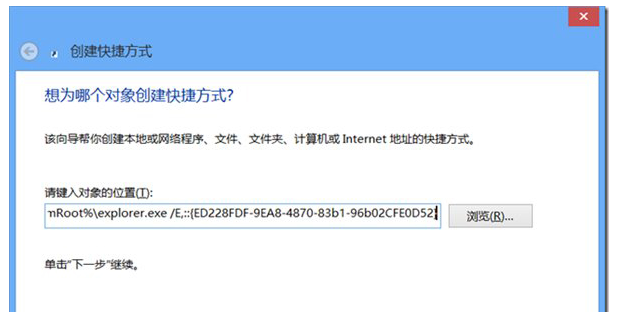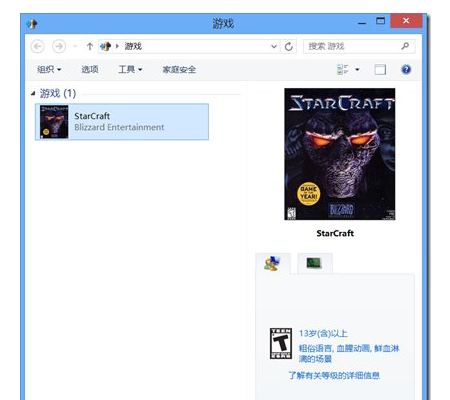用U盘安装Win8后如何打开和使用游戏管理器
发表时间:2015-10-14 14:53 浏览:次
微软在系统为用户配置了游戏管理器,只是在正常的情况下无法搜索到这个游戏管理器。今天有一位用
U盘安装Win8系统的电脑用户在QQ联系小编,说他找不到系统中的游戏管理器保存在哪里,并询问小编在Win8系统中如何打开和使用游戏管理器,今天小编就在这里详细地为大家讲解一下,大家快来学习一下吧。
一.首先我们先在系统的桌面屏幕上的空白处点击一下鼠标的右键,这时系统会跳出一个右键菜单。我们需要在这个菜单中找到并选择新建快捷方式这个选项,然后将下面的一串代码输入进去:
%SystemRoot%\explorer.exe /E,::{ED228FDF-9EA8-4870-83b1-96b02CFE0D52}
二、将代码输入以后我们移动鼠标点击下一步,然后再输入一个快捷方式的名称,如“游戏管理器”然后按回车键完成操作。
三.这时我们就能看到之前我们所创建的快捷方式了,接下来我们就可以通过鼠标点击并打开这个快捷方式进入游戏管理器。值得注意的是在游戏管理器出现的游戏只有我们的电脑用户自己下载安装的游戏才会出现。
上文就是打开和使用Win8游戏管理器的全部内容了。只要我们跟着上文所讲的方法创建一个游戏管理器保存到电脑的桌面上,以后就可以通过这个图标打开我们的游戏管理器了,有兴趣的用户赶紧来学习一下吧。